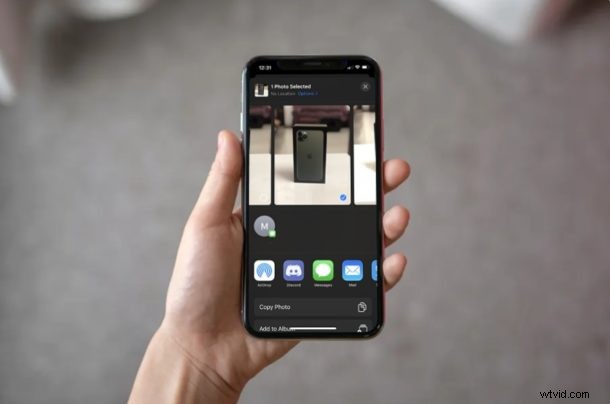
L'app della fotocamera su iPhone e iPad raccoglie i dati geografici di tutte le foto scattate per impostazione predefinita (sebbene il geotagging delle foto possa essere disabilitato sulla fotocamera). Questo si chiama geotagging, che essenzialmente ti consente di sapere dove è stata catturata esattamente la foto. Sebbene questa sia una funzione utile da avere, considerando la facilità con cui puoi trovare foto specifiche di uno dei tuoi viaggi semplicemente andando alla sezione Luoghi all'interno dell'app Foto, va a scapito della privacy.
Certo, questo potrebbe non essere un rompicapo se hai intenzione di tenere le foto per te. Tuttavia, se condividi queste foto con qualcuno che hai incontrato su Internet o le carichi sul tuo account di social media pubblico, fornirai anche i dettagli della tua posizione con la foto condivisa. Questo è qualcosa che le persone attente alla privacy potrebbero non preferire, ma non iniziare a preoccuparsi troppo perché è abbastanza facile evitarlo.
Sei uno di quegli utenti iOS che cercano di impedire al tuo dispositivo di condividere tali informazioni? Questo articolo discuterà di come rimuovere i dati sulla posizione dalle foto prima di condividerle su iPhone e iPad.
Come rimuovere i dati sulla posizione dalle foto prima della condivisione su iPhone e iPad
L'opzione per rimuovere i dati sulla tua posizione si trova all'interno del foglio di condivisione. Tuttavia, questa funzionalità è disponibile solo sull'iterazione più recente di iOS, quindi assicurati che il tuo iPhone e iPad esegua iOS 13 o versioni successive prima di procedere con la procedura.
- Accedi all'app "Foto" di serie dalla schermata iniziale del tuo iPhone o iPad e apri la foto che desideri condividere.

- Ora, tocca l'icona "Condividi" nell'angolo in basso a sinistra dello schermo per visualizzare il foglio di condivisione.

- Qui, tocca "Opzioni" proprio accanto alla posizione, come mostrato nello screenshot qui sotto.
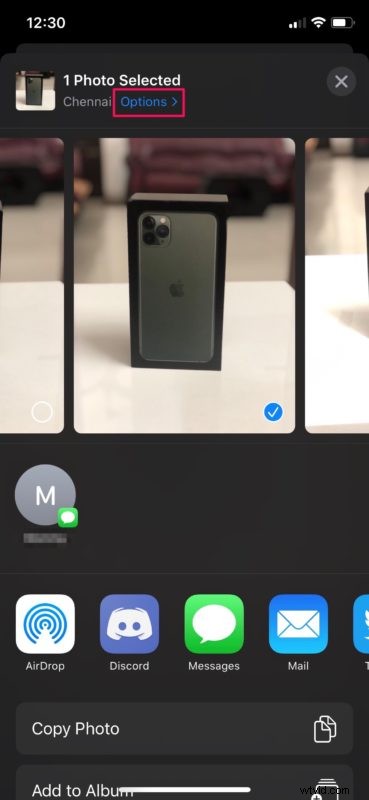
- Ora, usa semplicemente l'interruttore per disattivare i dettagli sulla posizione per la foto che stai condividendo e tocca "Fine" per uscire dal menu.
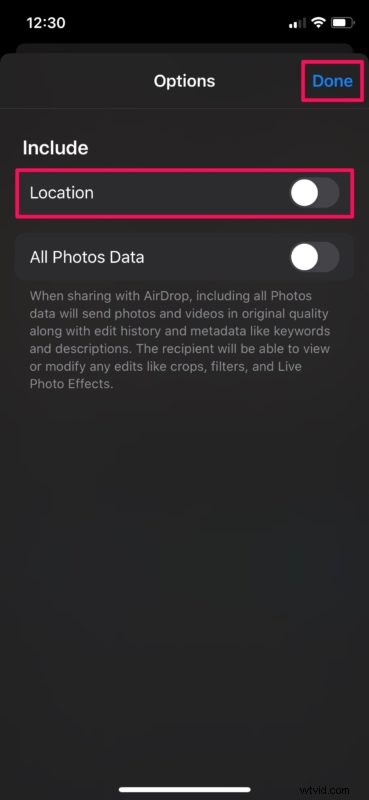
- Come puoi vedere qui, ora viene visualizzato "Nessuna posizione" per la foto selezionata. Ora, se lo condividi con qualcuno tramite AirDrop o qualsiasi app di social network, non sarebbero in grado di accedere ai dettagli sulla posizione anche se ci provassero.
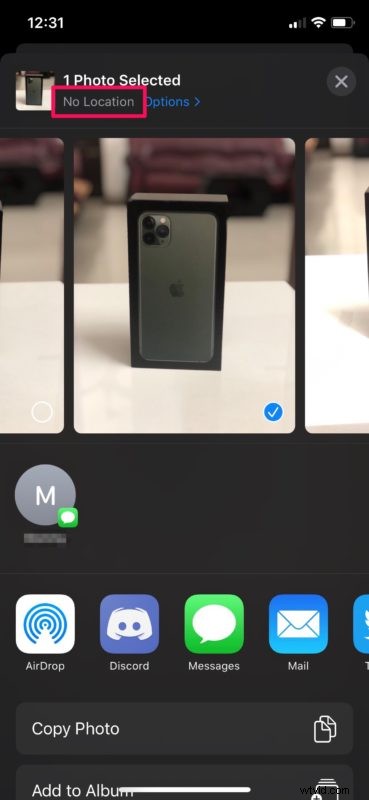
Questo è tutto ciò che serve per rimuovere i dati sulla posizione dalle tue foto su iPhone e iPad mentre le condividi. Sebbene ci fossimo concentrati sulle foto in questo argomento, questa procedura si applica anche ai video. Puoi selezionare tutte le foto che desideri prima di condividerle e rimuovere i dati sulla posizione per tutte insieme.
Se non vuoi che i dati di geolocalizzazione vengano mai archiviati sulle tue foto scattate con iPhone o iPad, un modo per aggirare questo problema è disabilitare il geotagging GPS delle foto scattate su iPhone tramite Impostazioni in modo che i dati geografici non vengano registrati ogni volta fai una foto sul tuo dispositivo. Puoi anche andare più estremo e disabilitare i servizi di localizzazione in generale, anche se non è l'ideale.
Il geotagging delle foto è utile per uso personale ma, come accennato in precedenza, può comportare un costo per la privacy. Ad esempio, è facile visualizzare le foto georeferenziate mostrate su una mappa su Mac o iPhone, sia che si tratti di foto tue o di qualcun altro, purché i dati di geotagging siano conservati con la foto. Oltre a non condividere selettivamente i dati sulla posizione come mostrato qui, il contrario è disabilitare l'accesso alla posizione per l'app Fotocamera nelle impostazioni sulla privacy del tuo iPhone o iPad.
Hai rimosso i dati sulla posizione dalle foto che condividi con le persone? Cosa ne pensi di questa funzione di privacy delle foto? Facci sapere i tuoi pensieri e opinioni nella sezione commenti in basso.
